Comment pré-remplir des réponses dans mon questionnaire avec un fichier CSV ?
Étapes pour configurer le pré-remplissage par CSV
1. Créez votre questionnaire avec les questions à pré-remplir
- Accédez au module Création
- Ajoutez les questions souhaitées via le menu de droite
 Bon à savoir : Toutes les questions peuvent être pré-remplies sauf les types : matrices, stylo, téléchargement et classement.
Bon à savoir : Toutes les questions peuvent être pré-remplies sauf les types : matrices, stylo, téléchargement et classement.
2. Préparez votre fichier CSV
- Ouvrez un fichier Excel ou Google Sheets et enregistrez-le au format .CSV
- Structure recommandée :
- Colonne 1 : Identifiant (email, nom, code…)
- Colonnes suivantes : une question à pré-remplir
Exemples selon le type de question :
Choix unique : libellé du choix exact
Choix multiples : plusieurs libellés séparés par un caractère (ex.
|)Échelles, curseurs, NPS… : chiffre correspondant
Texte / Nombre / Date / Heure : format classique (jj/mm/aaaa, HH:MM:SS)
Formulaire : une colonne par champ (email, nom, etc.)
Répartition : valeurs séparées, somme conforme au total attendu

3. Importez votre fichier de pré-remplissage
- Accédez à l’onglet Diffusion > Pré-remplissage par CSV
- Cliquez sur Importer un fichier de pré-remplissage
- Vérifiez les options d’import (séparateur, encodage, etc.)

4. Associez les données du fichier aux contacts (optionnel)
- Permet de créer ou enrichir automatiquement des fiches contacts
- Le groupe créé portera le nom de votre import
- Nécessite une colonne email dans votre fichier
- Suivi des réponses par contact
- Envoi de mails personnalisés directement depuis Evalandgo
5. Associez les colonnes du CSV à vos questions
- Faites correspondre chaque colonne à une question
- Les colonnes non utilisées peuvent être ignorées
- L’identifiant de la 1re colonne est essentiel pour générer les liens individuels

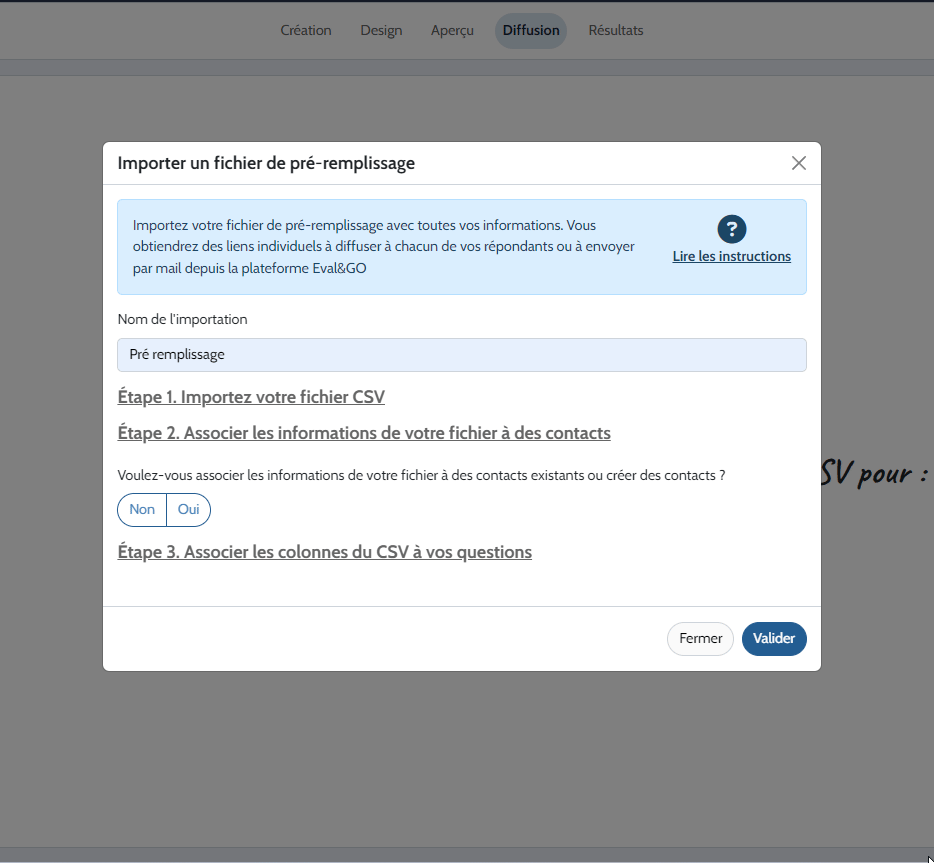
6. Récupérez et diffusez les liens pré-remplis
- Cliquez sur Exporter les liens pour obtenir un lien individuel par répondant
- Chaque lien est unique et à usage unique

7. Partagez votre questionnaire pré-rempli depuis la plateforme d’envoi
- Choisissez “Oui” à la question : Voulez-vous associer les informations de votre fichier à des contacts existants ou créer des contacts ?
- Sélectionnez les colonnes de votre fichier correspondant aux informations de contact (email, prénom et/ou nom).
- Certifiez que les contacts importés sont valides et respectent les conditions d’utilisation.
Une fois cette configuration terminée, vous pouvez préparer l’envoi de votre questionnaire en cliquant sur “Envoyer un mail”.

8. Visualisez les réponses et le suivi
Une fois le pré-remplissage effectué, tous vos répondants apparaîtront avec le statut « Pas commencés » dans l’onglet « Résultats par répondant ».
- Exporter au format CSV la liste des questionnaires « Pas commencés »
- Ou cliquer sur le bouton « Voir/Modifier » à droite de chaque ligne pour vérifier les données pré-remplies.
 Bon à savoir : la colonne « Source » indiquera la mention « pré-remplissage » si la réponse provient d’un lien pré-rempli. Le nom du pré-remplissage est précisé au suvol.
Bon à savoir : la colonne « Source » indiquera la mention « pré-remplissage » si la réponse provient d’un lien pré-rempli. Le nom du pré-remplissage est précisé au suvol.Dans le détail des réponses du répondant, vous pourrez identifier les réponses pré-remplies avec la mention "Question pré-remplie".
Articles associés
Besoin d’aide ?
Notre équipe support est disponible via le chat en ligne pour vous accompagner pas à pas ou par mail : support@evalandgo.com
Related Articles
Comment pré-remplir un questionnaire Evalandgo via l’URL ?
La fonctionnalité « Pré-remplissage par URL » (disponible à partir d’un compte PRO+) vous permet d’intégrer des informations déjà connues dans l’URL de votre questionnaire. Grâce à ce mécanisme de variables, vous pouvez générer des liens ...Comment recevoir une notification par email après une réponse à mon questionnaire ?
Vous souhaitez être averti automatiquement dès qu’un participant répond à votre questionnaire Evalandgo ? Grâce aux notifications email, vous pouvez recevoir une alerte en temps réel ou un récapitulatif périodique contenant les dernières réponses. ...Comment identifier les répondants ?
Collecter des réponses nominatives vous permet d’identifier précisément les participants à votre questionnaire, et d’exploiter leurs réponses dans des analyses avancées (rapports, filtres, comparaisons…). Cela vous permet de savoir qui a répondu, et ...Comment appliquer des quotas sur vos questionnaires Evalandgo ?
Fonctionnalité disponible uniquement avec un abonnement PRO+ ou PRO+ Équipe. La fonctionnalité de quotas vous permet de limiter le nombre de réponses à un questionnaire ou à un choix de réponse précis. Elle est particulièrement utile dans le cadre ...Quelles sont les limites de la question Pièce jointe ?
Fonctionnalité disponible avec l'abonnement PRO+. La question Pièce jointe permet à vos répondants de téléverser des documents que vous pourrez ensuite télécharger. Cela peut être utile pour des formulaires d'inscription, formulaire RSE, candidature, ...
